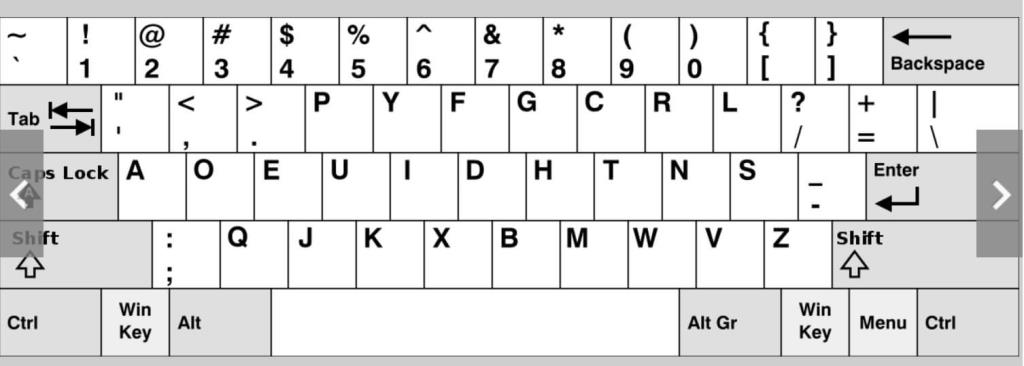کیبورد چیست؟ صفحه کلید یکی از وسایل ورودی اصلی کامپیوتر است. به نظر شبیه ماشین تحریر است. دارای کلیدهای مختلفی است که با فشار دادن اعداد، حروف و سایر نمادها روی واحد نمایشگر نمایش داده می شود. هنگامی که از ترکیب خاصی از کلیدها استفاده می شود، یک صفحه کلید می تواند عملکردهای دیگری را نیز انجام دهد. این یک دستگاه جانبی ضروری است که یک کامپیوتر را تکمیل می کند. لاجیتک، مایکروسافت و غیره نمونه هایی از شرکت هایی هستند که کیبورد تولید می کنند.

صفحه کلید شبیه به ماشین تحریر است زیرا بر اساس ماشین تحریر ساخته شده است. اگرچه صفحهکلیدهایی با طرحبندیهای مختلف وجود دارد، طرحبندی QWERTY رایجترین نوع است. همه کیبوردها دارای حروف، اعداد و کلیدهای جهت دار هستند. برخی از کیبوردها دارای ویژگی های اضافی مانند صفحه کلید عددی، کلیدهای کنترل صدا، کلیدهای روشن/خاموش کامپیوتر هستند. برخی از کیبوردهای رده بالا نیز دارای ماوس ترکبال داخلی هستند. این طراحی به کاربر کمک می کند تا بدون بلند کردن دست خود برای جابجایی بین صفحه کلید و ماوس با سیستم کار کند.
فهرست
صفحه کلید چیست و چگونه کار می کند؟
در زیر صفحه کلیدی با مجموعه کلیدهای مختلف نشان داده شده است.
انواع کیبورد
بر اساس چیدمان، صفحه کلیدها را می توان به 3 نوع طبقه بندی کرد:
1. صفحه کلید QWERTY - این صفحهکلید پرطرفدارترین طرح امروزی است. این چیدمان از روی شش الفبای اول در لایه بالای صفحه کلید نامگذاری شده است.

2. AZERTY - این صفحه کلید استاندارد فرانسوی است. در فرانسه توسعه یافت.

3. DVORAK - طرح بندی برای کاهش حرکت انگشت هنگام تایپ در صفحه کلیدهای دیگر معرفی شد. این صفحه کلید برای کمک به کاربر در دستیابی به سرعت تایپ سریعتر ساخته شده است.
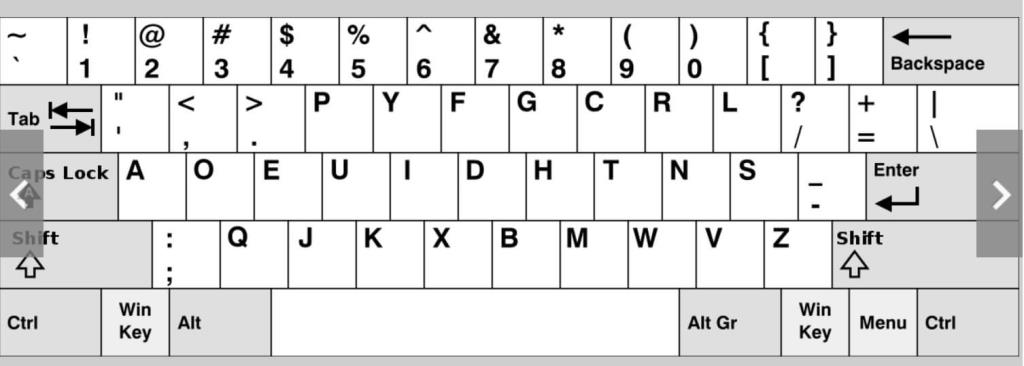
به غیر از این، صفحه کلیدها را نیز می توان بر اساس ساخت طبقه بندی کرد. صفحه کلید می تواند مکانیکی باشد یا دارای کلیدهای غشایی. کلیدهای مکانیکی با فشار دادن صدای مشخصی تولید می کنند در حالی که کلیدهای غشایی نرمتر هستند. تا زمانی که یک گیمر هاردکور نباشید، لازم نیست به ساخت کلیدهای کیبورد توجه کنید.
همچنین صفحه کلیدها را می توان بر اساس نوع اتصال آنها طبقه بندی کرد. برخی از کیبوردها بی سیم هستند. آنها را می توان از طریق بلوتوث یا گیرنده RF به رایانه متصل کرد . اگر صفحه کلید سیمی باشد، می توان آن را از طریق کابل USB به کامپیوتر متصل کرد. صفحه کلیدهای مدرن از کانکتور نوع A استفاده می کنند در حالی که کیبوردهای قدیمی از اتصال PS/2 یا پورت سریال استفاده می کنند.
برای استفاده از صفحه کلید با رایانه، درایور دستگاه مربوطه باید روی رایانه نصب شود. در اکثر سیستمهای مدرن، درایورهای دستگاهی که از صفحهکلید پشتیبانی میکنند با سیستم عامل از قبل نصب شدهاند. بنابراین نیازی به دانلود جداگانه توسط کاربر نیست.
صفحه کلید در لپ تاپ، تبلت و گوشی هوشمند
از آنجایی که فضا یک لوکس است که نمیتوانید روی لپتاپ بپردازید، کلیدها متفاوت از کیبورد دسکتاپ چیده شدهاند. برخی از کلیدها حذف شده اند. به جای کلیدهای عملکردی که با کلیدهای دیگر استفاده می شوند، عملکردهای کلیدهای حذف شده را انجام می دهند. اگرچه لپتاپها صفحهکلیدهای یکپارچه دارند، اما لپتاپها را میتوان به عنوان یک دستگاه جانبی به یک صفحه کلید جداگانه نیز متصل کرد.
گوشی های هوشمند و تبلت ها فقط صفحه کلید مجازی دارند. با این حال، می توان یک صفحه کلید فیزیکی را جداگانه خریداری کرد. اکثر این دستگاه ها دارای پریزهای USB داخلی برای پشتیبانی از لوازم جانبی سیمی هستند.
مکانیسم کار کیبورد
اگر از آن دسته افرادی هستید که دوست دارید چیزها را از هم جدا کنید تا عملاً نحوه عملکرد آنها را بفهمید، ممکن است بخواهید داخل صفحه کلید را ببینید. کلیدها چگونه به هم وصل می شوند؟ با فشار دادن کلید، علامت مربوطه چگونه روی صفحه ظاهر می شود؟ اکنون به تمام این سوالات یک به یک پاسخ خواهیم داد. با این حال، بهتر است بدون جدا کردن کیبورد از نحوه عملکرد آن مطلع شوید. مونتاژ مجدد قطعات در کنار هم یک کار دلهره آور خواهد بود، به خصوص اگر قطعات کوچک را اشتباه قرار دهید.
قسمت زیرین کلیدها به این شکل است. در وسط هر کلید یک میله استوانه ای کوچک وجود دارد. روی صفحه کلید سوراخ های دایره ای وجود دارد که کلیدها در آن قرار می گیرند. وقتی کلیدی را فشار می دهید مانند فنر پایین می آید و لایه های تماس روی تخته را لمس می کند. سوراخ ها با تکه های کوچک لاستیک ساخته شده اند که کلیدها را به سمت بالا فشار می دهد.
ویدئوی بالا لایه های تماس شفافی که کیبوردها دارند را نشان می دهد. این لایه ها وظیفه تشخیص اینکه کدام کلید فشرده شده است را بر عهده دارند. کابل های داخل سیگنال های الکتریکی را از صفحه کلید به پورت USB کامپیوتر منتقل می کنند.
لایه های تماس از مجموعه ای از 3 لایه پلاستیک تشکیل شده است. اینها مهمترین عناصر کار صفحه کلید هستند. لایه های بالا و پایین دارای مسیرهای فلزی هستند که می توانند الکتریسیته را هدایت کنند. لایه میانی دارای سوراخ هایی در خود است و به عنوان یک عایق عمل می کند. اینها سوراخ هایی هستند که کلیدها روی آنها ثابت می شوند.
هنگامی که یک کلید فشار داده می شود، دو لایه با هم تماس پیدا می کنند و یک سیگنال الکتریکی تولید می کنند که به پورت USB سیستم منتقل می شود.
نگهداری از صفحه کلید
اگر نویسنده معمولی هستید و اغلب از لپ تاپ خود استفاده می کنید، عاقلانه تر است که از صفحه کلید USB plug-in استفاده کنید. کیبوردهای لپ تاپ برای استفاده نرم ساخته شده اند. اگر به طور منظم از کلیدها مانند نویسندگان استفاده کنید، به سرعت فرسوده می شوند. کلیدها می توانند حدود یک میلیون فشار را تحمل کنند. حتی چند هزار کلمه در روز برای فرسودگی کلیدهای لپ تاپ کافی است. به زودی گرد و غبار انباشته شده در زیر کلیدها را خواهید دید. شما نمی توانید برخی از کلیدها را به درستی فشار دهید، زیرا آنها به تخته می چسبند حتی زمانی که فشار داده نمی شوند. تعویض صفحه کلید لپ تاپ شما یک امر گران قیمت است. هنگامی که یک صفحه کلید خارجی به درستی تنظیم شود، به شما کمک می کند سریعتر تایپ کنید.
میانبرهای صفحه کلید
تمام کلیدهای صفحه کلید به یک اندازه استفاده نمی شوند. شاید ندانید چرا از برخی کلیدها استفاده می شود. از همه کلیدها برای نمایش چیزی روی صفحه استفاده نمی شود. برخی نیز برای انجام عملکردهای خاص استفاده می شوند. در اینجا، ما چند میانبر صفحه کلید به همراه عملکردهای مربوطه را مورد بحث قرار داده ایم.
1. کلید ویندوز
معمولا از کلید ویندوز برای باز کردن منوی شروع استفاده می شود. کاربردهای دیگری هم دارد. Win+D میانبری است که تمام برگه ها را برای نمایش دسکتاپ مخفی می کند یا همه برگه های فعال را دوباره باز می کند. Win+E یک میانبر برای باز کردن Windows Explorer است. Win+X منوی پاور یوزر را باز می کند . این منو به کاربران امکان دسترسی به ابزارهای پیشرفته را می دهد که باز کردن آنها از منوی شروع معمولی دشوار است.
صفحه کلیدهایی که برای بازی در نظر گرفته شده اند دارای کلیدهایی هستند که عملکردهای خاصی را انجام می دهند که در صفحه کلیدهای معمولی موجود نیستند.
2. کلیدهای اصلاح کننده
کلیدهای اصلاح کننده معمولاً برای اهداف عیب یابی استفاده می شوند. کلیدهای Alt، Shift و Ctrl را کلیدهای اصلاح کننده می نامند. در مک بوک، کلید Command و کلید Option کلیدهای اصلاح کننده هستند. آنها به این دلیل نامیده می شوند که وقتی همراه با کلید دیگری استفاده می شوند، عملکرد آن کلید را تغییر می دهند. به عنوان مثال، کلیدهای عددی با فشار دادن عدد مربوطه را روی صفحه نمایش می دهند. هنگامی که آنها با کلید shift استفاده می شوند، علائم خاصی مانند ! @،#… نمایش داده می شود. کلیدهایی که 2 مقدار روی آنها نمایش داده شده است باید با کلید shift برای نمایش مقدار بالا استفاده شوند.
به طور مشابه، کلید ctrl نیز می تواند برای عملکردهای مختلف استفاده شود. میانبرهای رایج مورد استفاده عبارتند از ctrl+c برای کپی و ctrl+v برای چسباندن. وقتی از کلیدهای کیبورد به طور مستقل استفاده می شود، کاربرد محدودی دارند. با این حال، هنگامی که با کلید اصلاح کننده ترکیب می شود، لیست طولانی از اقداماتی وجود دارد که می توان انجام داد.
چند مثال دیگر عبارتند از - Ctrl+Alt+Del کامپیوتر را مجددا راه اندازی می کند. Alt+F4 (Alt+Fn+F4 در برخی از لپتاپها) پنجره فعلی را میبندد.
3. کلیدهای چند رسانه ای
به غیر از کلید پنجره و کلیدهای اصلاح کننده، دسته دیگری از کلیدها به نام کلیدهای چند رسانه ای وجود دارد. اینها کلیدهایی هستند که برای کنترل پخش چندرسانه ای روی رایانه شخصی/لپ تاپ خود استفاده می کنید. در لپتاپها، آنها معمولاً با کلیدهای عملکردی کلاب میشوند. اینها برای پخش، مکث، کاهش/افزایش صدا، توقف آهنگ، عقب یا سریع به جلو و غیره استفاده میشوند.
ایجاد تغییرات در گزینه های صفحه کلید
کنترل پنل به شما امکان می دهد برخی از تنظیمات صفحه کلید مانند سرعت چشمک زدن و سرعت تکرار را تغییر دهید. اگر گزینه های بیشتری می خواهید، می توانید برنامه های شخص ثالث مانند SharpKeys را نصب کنید. این زمانی مفید است که عملکرد یکی از کلیدها را از دست داده باشید. این برنامه به شما امکان می دهد کلید دیگری را برای انجام عملکرد کلید معیوب انتخاب کنید. این یک ابزار رایگان است که چندین عملکرد اضافی را ارائه می دهد که در کنترل پنل یافت نمی شوند.
توصیه می شود: فایل ISO چیست؟ و فایل های ISO کجا استفاده می شوند؟
خلاصه
- صفحه کلید یک دستگاه ورودی است که دستگاه شما را کامل می کند.
- صفحه کلیدها طرح بندی های مختلفی دارند. کیبوردهای QWERTY محبوب ترین هستند.
- لایه های تماسی در زیر کلیدها وجود دارد که با فشار دادن یک کلید در تماس هستند. بنابراین، کلید فشار داده شده شناسایی می شود. یک سیگنال الکتریکی برای انجام عمل مربوطه به رایانه ارسال می شود.
- به کاربران مکرر لپ تاپ توصیه می شود از صفحه کلیدهای پلاگین استفاده کنند تا صفحه کلید یکپارچه لپ تاپ آنها به راحتی فرسوده نشود.
- سایر دستگاه ها مانند تلفن همراه و تبلت فقط صفحه کلید مجازی دارند. در صورت تمایل می توانید آنها را به صفحه کلید خارجی متصل کنید.
- علاوه بر نمایش نمادها بر روی صفحه، از کلیدها می توان برای انجام عملکردهای مختلفی مانند کپی، چسباندن، باز کردن منوی شروع، بستن برگه/پنجره و غیره استفاده کرد.